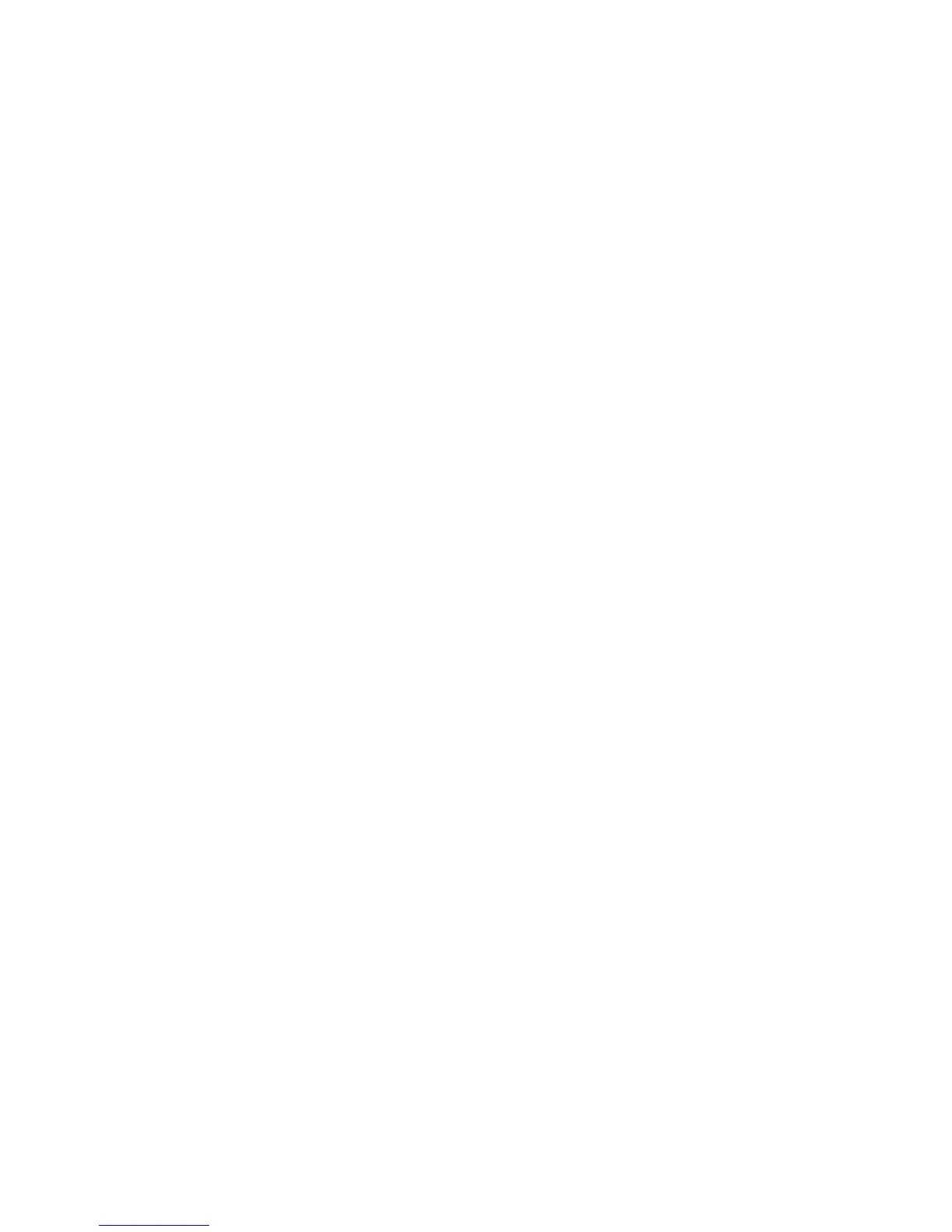©Корпорация Xerox, 2006. Все права защищены.
2
3. Распечатайте список системных настроек.
a. Нажмите на устройстве кнопку Статус машины.
b. Выберите Счетчик общего числа копий / Печать отчета.
c. Выберите Печать отчетов / списков.
d. Выберите Настройки режима печати.
e. Выберите Список настроек – Общие параметры.
f. Нажмите кнопку Старт.
4. Прочтите страницу 3 списка системных настроек системы, чтобы убедиться, что
устройству назначен IP-адрес и этот адрес допустим в вашей сети.
• Если IP-адрес в списке не указан, подождите еще несколько минут, затем
снова распечатайте список.
• Если IP-адрес имеет вид 169.254.xxx.xxx, то либо DHCP-сервер не назначил
устройству допустимый IP-адрес, либо DHCP-сервер не работает в вашей
сети, либо устройство не подсоединено к активной
сети.
• Если IP-адрес назначен и допустим в вашей сети, перейдите к шагу 5.
5. Запишите назначенный устройству IP-адрес.
6. Убедитесь, что устройство доступно в сети. Для этого откройте веб-браузер
(например, Internet Explorer) на сетевой рабочей станции и введите IP-адрес
устройства в следующем виде: http://xxx.xxx.xxx.xxx (знаками "xxx" обозначены
цифры в IP-адресе устройства). Если устройство доступно, веб
-браузер покажет
веб-страницу CentreWare Internet Services устройства.
ПРИМЕЧАНИЕ
Программа CentreWare Internet Services - это мощное средство для удаленного
конфигурирования устройства. По умолчанию имя пользователя - "11111", пароль
- "x-admin". Прописные и строчные буквы в имени и пароле пользователя
различаются. После установки нужно изменить имя и пароль пользователя.
7. Установите драйверы принтера на рабочих станциях, с которых будет
выполняться доступ к устройству.
